Cara Memasang dan Mengkonfigurasi Sistem Fail ZFS di CentOS 7
ZFS adalah sistem fail yang sangat popular di Linux. Ia adalah sistem fail 128-bit. Yang bermaksud ZFS boleh tumbuh menjadi sangat besar. Ia menyokong jumlah logik, serbuan, tangkapan gambar dan banyak lagi ciri sistem fail yang lebih maju. Tetapi menjadikan ZFS berfungsi di CentOS 7 tidak begitu mudah. Dalam artikel ini, saya akan menunjukkan kepada anda bagaimana anda memasang dan melakukan konfigurasi asas ZFS di CentOS 7.3 dan CentOS 7.4. Mari kita mulakan.
Memasang Sistem Fail ZFS
Sokongan Sistem Fail ZFS tidak diaktifkan secara lalai pada CentOS 7. Itu bukan satu-satunya masalah. ZFS tidak terdapat di repositori pakej rasmi CentOS 7. Anda mesti memasangnya dari repositori pakej rasmi ZFS. Pada masa penulisan ini, ZFS hanya dapat dipasang di CentOS 7.3 dan CentOS 7.4. Anda boleh melihat https: // github.com / zfsonlinux / zfs / wiki / RHEL-dan-CentOS untuk maklumat lebih lanjut.
Periksa terlebih dahulu versi CentOS 7 yang anda gunakan dengan arahan berikut:
$ cat / etc / redhat-pelepasan
Seperti yang anda lihat dari tangkapan skrin di bawah, saya menggunakan CentOS 7.4
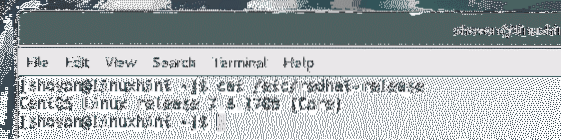
Sekarang anda perlu menambahkan repositori rasmi ZFS di CentOS 7 dengan arahan berikut:
Untuk CentOS 7.3
$ sudo yum pasang http: // muat turun.zfsonlinux.org / epel / zfs-pelepasan.el7_3.noarch.rpmUntuk CentOS 7.4
$ sudo yum pasang http: // muat turun.zfsonlinux.org / epel / zfs-pelepasan.el7_4.noarch.rpm
Sekarang tekan 'y' dan kemudian tekan
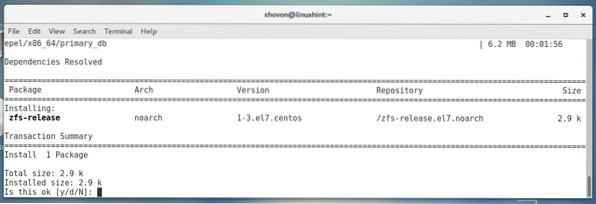
Repositori ZFS harus ditambah.
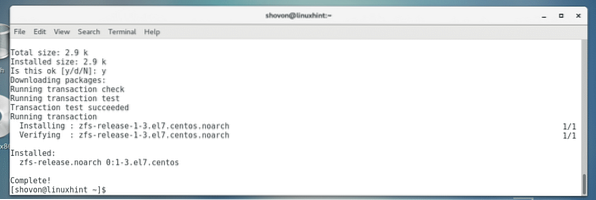
Terdapat dua cara modul ZFS dapat dimuat ke kernel, DKMS dan kABI. Perbezaan antara ini adalah bahawa jika anda memasang modul ZFS berdasarkan DKMS, dan kemudian atas sebab tertentu anda mengemas kini kernel sistem operasi anda, modul kernel ZFS mesti dikompilasi semula. Jika tidak, ia tidak akan berjaya. Tetapi modul ZFS berasaskan kABI memiliki kelebihan karena tidak memerlukan penyusunan semula jika kernel sistem operasi dikemas kini.
Dalam artikel ini, saya akan memasang modul kernel ZFS berasaskan kABI.
Apabila anda memasang repositori ZFS di CentOS 7, repositori berdasarkan DKMS diaktifkan secara lalai. Oleh itu, anda harus mematikan repositori berasaskan DKMS dan mengaktifkan repositori berasaskan kABI.
Untuk melumpuhkan repositori ZFS berasaskan DKMS dan mengaktifkan repositori ZFS berasaskan kABI, buka fail konfigurasi yum ZFS terlebih dahulu dengan penyunting teks dengan arahan berikut:
$ sudo nano / etc / yum.repos.d / zfs.repo
Anda akan melihat tetingkap berikut seperti yang ditunjukkan dalam tangkapan skrin di bawah:
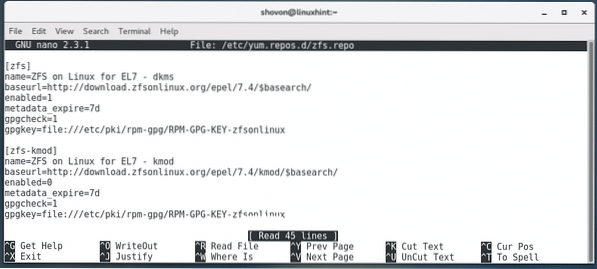
Pertama menukar bahagian tangkapan skrin yang ditandakan dari diaktifkan = 1 ke didayakan = 0 untuk melumpuhkan repositori ZFS berdasarkan DKMS.
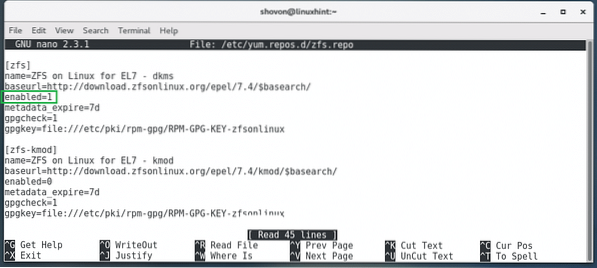
Sekarang ubah bahagian tangkapan skrin yang ditandai dari didayakan = 0 ke diaktifkan = 1 untuk mengaktifkan repositori ZFS berasaskan kABI.
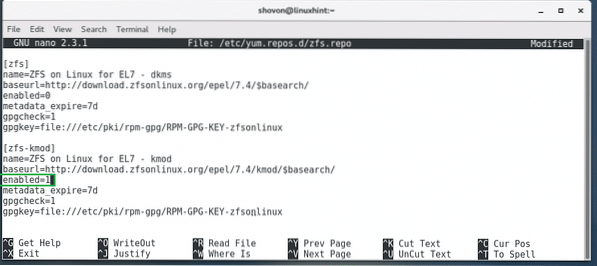
Seperti inilah fail konfigurasi akhir.
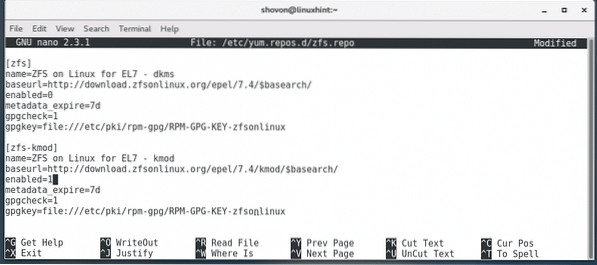
Sekarang anda boleh memasang Sistem Fail ZFS pada CentOS 7 anda dengan arahan berikut:
$ sudo yum pasang zfs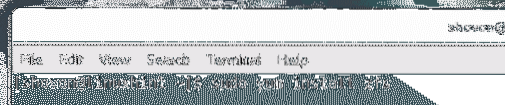
Sekarang tekan 'y' dan kemudian tekan
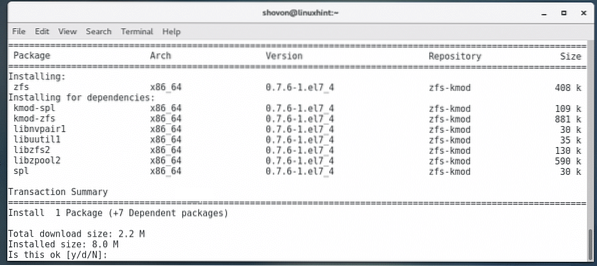
ZFS harus dipasang.
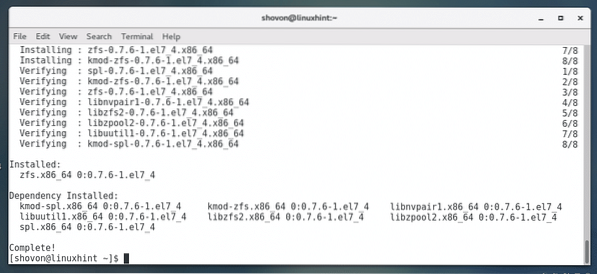
Sekarang but semula komputer anda dengan arahan berikut:
but semula $ sudo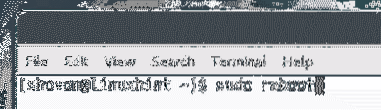
Setelah komputer anda dimulakan, jalankan arahan berikut untuk memeriksa sama ada modul kernel ZFS dimuat.
$ sudo lsmod | grep zfs
Anda mungkin tidak melihat output. Sekiranya anda tidak melihat output, modul kernel ZFS tidak dimuat. Sekiranya demikian, jalankan arahan berikut untuk memuat modul kernel ZFS secara manual.
$ sudo modprobe zfs
Sekarang jika anda berlari lsmod arahan lagi, anda akan melihat modul kernel ZFS dimuat seperti yang ditunjukkan dalam tangkapan skrin di bawah.
$ sudo lsmod | grep zfs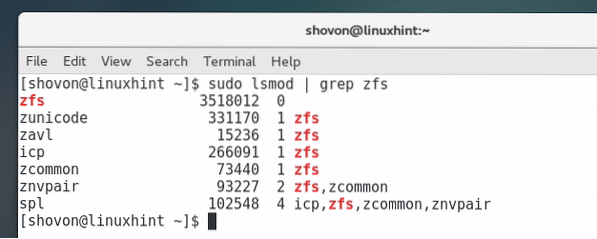
Konfigurasi Asas ZFS
Sekarang anda memerlukan pemacu cakera atau partition percuma untuk mengkonfigurasi ZFS. Saya menggunakan VMware. Oleh itu, saya menambah dua cakera SCSi di CentOS 7.
Anda boleh memeriksa cakera apa yang anda miliki dengan arahan berikut:
$ sudo lsblk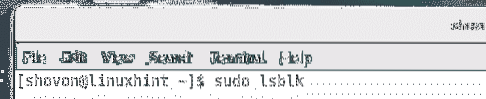
Seperti yang anda lihat dari tangkapan skrin di bawah, saya ada sdb dan sdc cakera tersedia dan masing-masing berukuran 20GB.
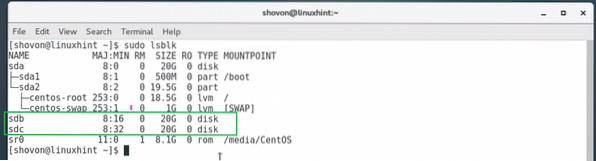
Sekarang anda perlu membuat kumpulan ZFS. Anda boleh menamakan apa sahaja kumpulan ZFS anda. Direktori baru dengan nama yang sama dengan kumpulan ZFS anda akan dibuat di direktori ROOT (/). Anda juga menentukan peranti storan atau pemacu cakera semasa anda membuat kumpulan ZFS.
Jalankan arahan berikut untuk digunakan sdb dan sdc cakera dan buat kumpulan fail ZFS fail.
$ sudo zpool buat fail / dev / sdb / dev / sdc
Anda boleh menjalankan perintah berikut untuk menyenaraikan semua kumpulan ZFS yang ada di sistem anda:
senarai $ sudo zpool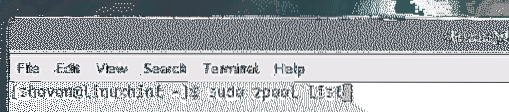
Seperti yang anda lihat, fail Kolam ZFS disenaraikan dan mempunyai 39.Ruang kosong 7GB.

Jalankan arahan berikut untuk melihat semua titik pemasangan sistem:
$ df -hSeperti yang anda lihat dari tangkapan skrin di bawah, kumpulan fail ZFS dipasang di / fail direktori.
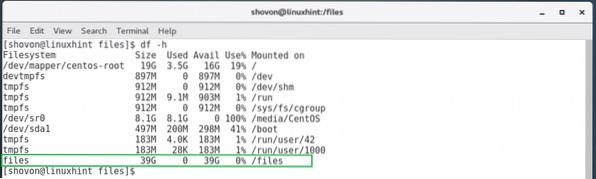
Sekarang anda boleh menavigasi ke / fail direktori dengan arahan berikut:
$ cd / fail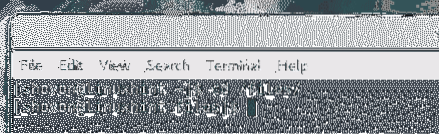
Secara lalai, kumpulan ZFS hanya boleh ditulis oleh akar pengguna. Sekiranya anda sebagai pengguna biasa ingin menulis ke kumpulan ZFS, anda harus menukar kebenaran kumpulan ZFS.
Anda boleh menjalankan perintah berikut untuk mengubah kebenaran kumpulan ZFS anda:
$ sudo chown -Rfv shovon: shovon / fail
Nota: Di sini penyodok adalah nama pengguna saya. Nama pengguna anda mestilah berbeza. Format arahannya adalah:
$ sudo chown -Rfv PENGGUNA: GROUPNAME / POOL_NAMEThe / fail direktori kini dimiliki oleh pengguna dan kumpulan penyodok.
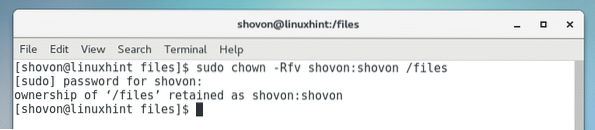
Sekarang anda boleh membuat, membuang, mengedit fail dan direktori di / fail.
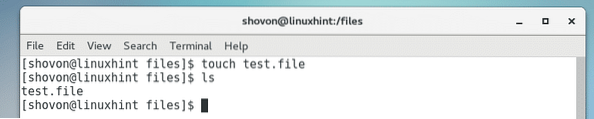
Itulah cara anda memasang dan mengkonfigurasi Sistem Fail ZFS di CentOS 7. Terima kasih kerana membaca artikel ini.
 Phenquestions
Phenquestions


